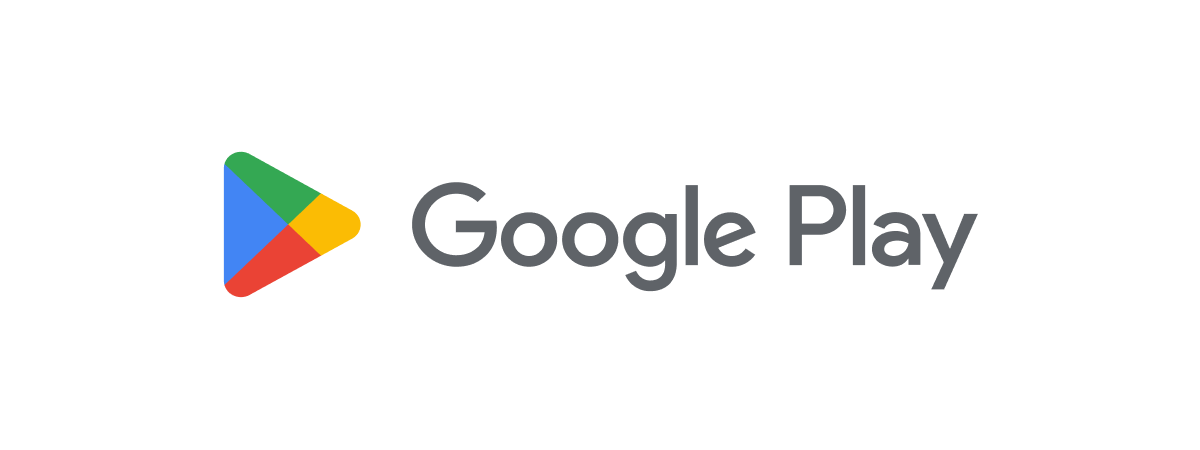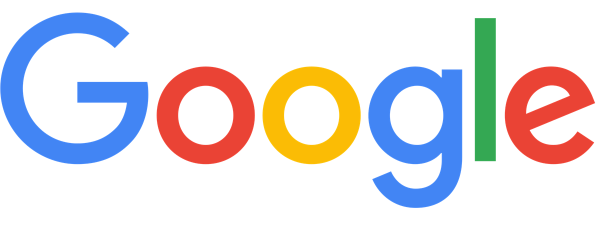Cel mai sigur mod de a instala o nouă aplicație pe orice dispozitiv cu Android este să folosești Magazinul Google Play. Însă nu este singura metodă de a obține aplicații noi. Dacă ești un dezvoltator care testează o aplicație sau dacă dispozitivul tău Android nu poate accesa Magazinul Google Play, poți folosi și fișierul .APK (Android Package) al unei aplicații. Acest ghid ilustrează cum instalezi un APK pe Android fără să accesezi Google Play:
NOTĂ: Acest tutorial este valabil pentru Android 11 și a fost creat folosind un Google Pixel 4a și un Samsung Galaxy A51. Verifică versiunea de Android de pe smartphone-ul ori tableta ta pentru mai multe detalii. Procedurile sunt similare pe majoritatea dispozitivelor cu Android, deși este posibil să dai peste mici diferențe, în funcție de producătorul dispozitivului tău. Dacă folosești un smartphone Samsung Galaxy, includem instrucțiuni și capturi de ecran pentru aceste dispozitive.
Cum permiți instalarea de fișiere APK pe Android
În mod implicit, sistemul de operare Android este protejat împotriva instalării de aplicații neautorizate. Cu toate acestea, poți folosi aplicația Setări pentru a schimba asta înainte de a instala un APK pe Android. Deschide Setări și, în versiunea standard de Android, apasă pe „Aplicații și notificări”.

Accesează setările Aplicații și notificări
În continuare, apasă pe Avansat pentru a extinde secțiunea.

Apasă pe Avansat
Asta arată mai multe opțiuni. Apasă pe ultima: „Acces special aplicații”.

Apasă pe Acces special aplicații
Mai departe, apasă pe „Acces special aplicații”.

Apasă pe Instalare aplicații necunoscute
Acum, poți vedea aplicațiile cărora le poți permite să instaleze un APK pe Android. Nouă ne vine cel mai ușor să folosim browserul nostru web mobil pentru a lua fișiere APK, deci am apăsat pe Chrome.
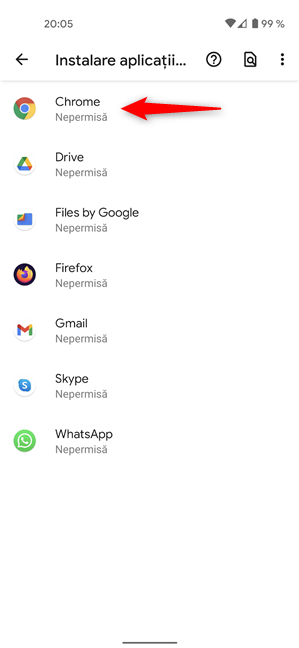
Apasă pe Chrome pentru a folosi această aplicație pentru a lua un fișier APK
Apasă pe comutatorul de lângă „Permiteți din această sursă” pentru a-l activa.
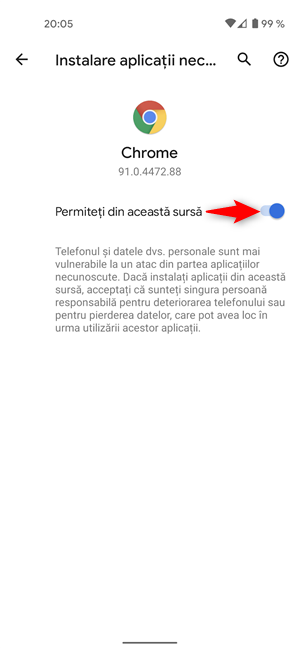
Activează comutatorul pentru a lăsa Chrome să instaleze fișiere APK
NOTĂ: Dacă folosești o altă aplicație pentru a descărca fișiere APK pe smartphone-ul tău, urmează pașii de mai sus, iar apoi alege acea aplicație în loc de Google Chrome.
Cum permiți instalarea de fișiere APK pe dispozitive Samsung Galaxy
Dacă folosești un dispozitiv Samsung Galaxy, în aplicația Setări, apasă pe „Date biometrice și securitate”.
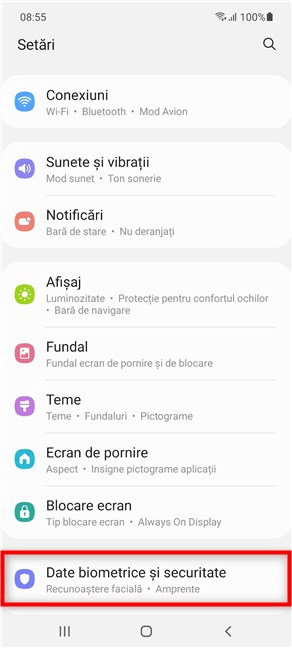
Accesează Date biometrice și securitate
Derulează și apasă pe „Instalare aplicații necunoscute”.
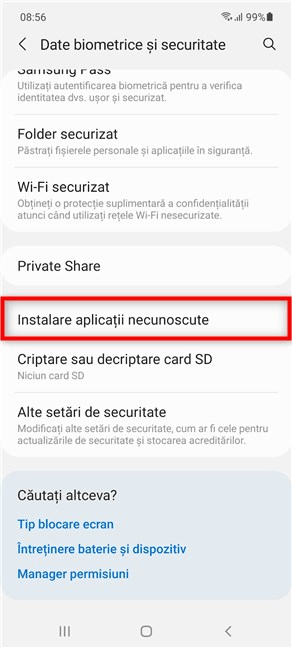
Apasă pe Instalare aplicații necunoscute
Acum vezi o listă cu toate aplicațiile cărora le poți permite să instaleze un APK pe Android. Din moment ce ne vine ușor să folosim un browser pentru a lua fișiere APK, am apăsat pe Chrome.

Apasă Chrome pentru a folosi această aplicație ca să instalezi un APK pe Android
Activează comutatorul de pe această pagină pentru a-i permite lui Chrome să instaleze un APK pe Android.

Activează comutatorul
Acum ești gata să descarci și să instalezi o aplicație APK pe Android folosind browserul Chrome.
Cum instalezi un APK pe Android
Recomandăm atenție maximă când vine vorba de instalarea de software nou pe dispozitivele tale Android. Nu ar trebui să descarci aplicații pentru Android din surse necunoscute. Noi folosim site-ul web gratuit APKMirror pentru a descărca fișiere APK direct pe dispozitivele noastre Android. Site-ul web este menținut de aceiași oameni care dețin și popularul site de știri Android Police, iar toate aplicațiile sunt verificate înainte de publicare. Indiferent de dispozitivul tău, folosește Google Chrome pentru a accesa apkmirror.com și apasă pe lupă pentru a începe să cauți fișierul APK dorit.
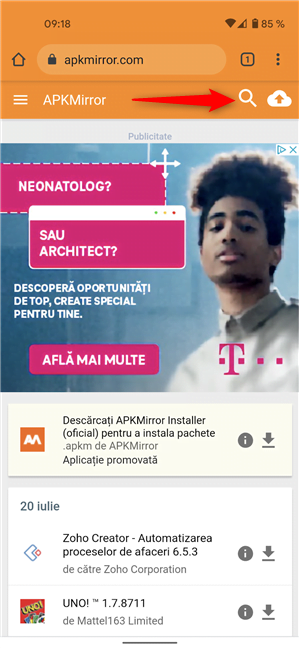
Caută aplicații pe APKMirror
Noi am căutat firefox pentru că instalăm fișierul APK Firefox în acest ghid, dar poți urma aceiași pași indiferent de aplicația pe care o vrei. Apasă pe rezultatul de căutare relevant.

Apasă pe aplicația pe care vrei s-o instalezi
Pe următoarea pagină, poți vedea mai multe detalii despre fișierul tău APK. Derulează pentru a vedea variantele disponibile. Când decizi ce variantă vrei, apasă pe numele ei sau pe pictograma de descărcare de lângă ea.
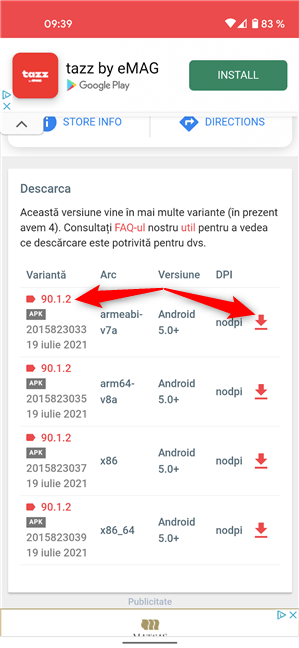
Alege fișierul APK pe care vrei să-l instalezi
Derulează din nou în jos și apasă pe butonul Descărcați APK.
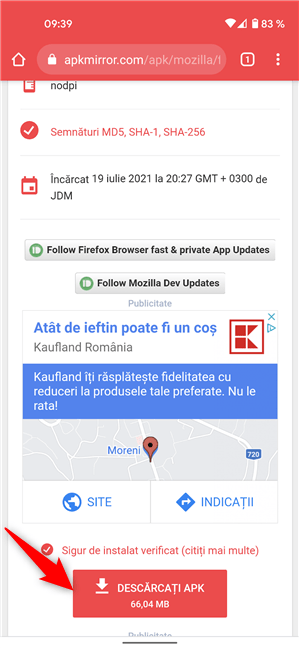
Apasă pe Descărcați APK
Pentru a te asigura că nu descarci software malițios, trebuie să-ți confirmi alegerea apăsând pe OK.
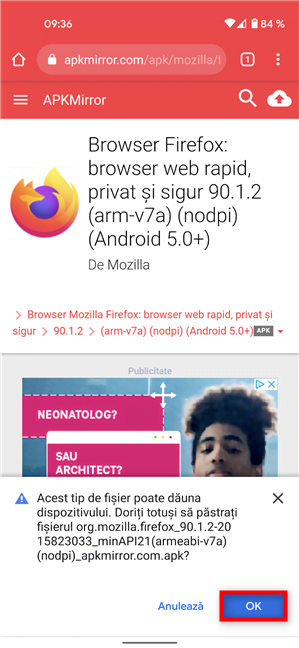
Apasă pe OK pentru a descărca fișierul APK
Pentru a instala fișierul APK pe Android, apasă pe Deschide.

Cum deschizi fișierul APK
În continuare, confirmă apăsând pe Instalați.
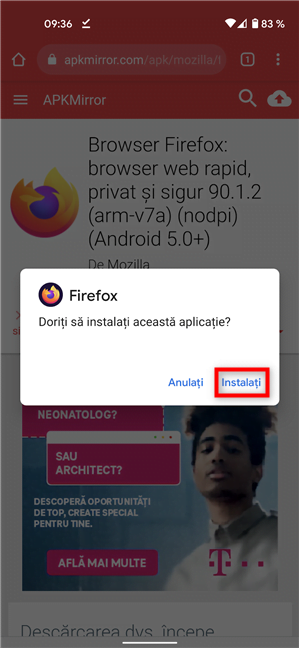
Cum instalezi un APK pe Android
Așteaptă cât timp se instalează aplicația. Apoi, poți alege să apeși pe Gata sau poți deschide aplicația.
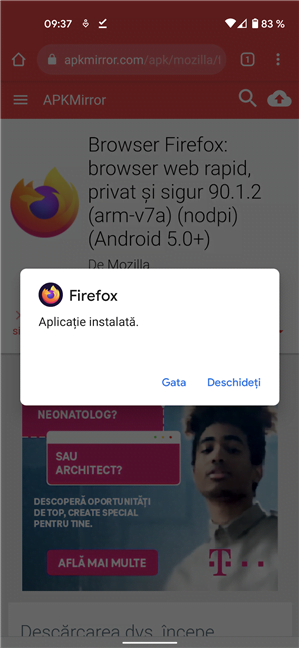
Fișierul APK este instalat pe Android
Asta a fost totul. Aplicația este instalată pe dispozitivul tău cu Android și o poți folosi cum vrei!
PONT: Știai că poți instala aplicații Google Play din browserul tău web?
Ce fișier APK ai instalat pe dispozitivul tău cu Android?
Există multe motive pentru a descărca un fișier APK al unei aplicații din afara Magazinului Google Play. Poate dura până primești actualizări, iar anumite aplicații este posibil să nu fie disponibile în regiunea ta. Înainte de a închide acest ghid, suntem curioși. Ce fișier APK ai instalat și de ce? Spune-ne în comentarii.


 26.07.2021
26.07.2021